iPhone 및 iPad용 상위 10개 사진 전송 앱
개발자 덕분에 iPad와 iPhone에는 사진을 찍을 수 있는 멋진 카메라가 있습니다. 이 사진들은 항상 기억하고 싶은 추억입니다. 때로는 컴퓨터의 사진을 iPad 및 iPhone으로 전송 항상 휴대하기 위해. 그것을 만들려면 사진을 iPad 및 iPhone으로/로 전송하기 위해 몇 가지 타사 도구가 필요합니다. 이 기사에서는 iPhone용 높은 순위의 iPad 사진 전송 앱에 대해 간략히 설명하고 iPhone 또는 iPad에서 사진을 전송하는 데 다시는 어려움을 겪지 않도록 모든 장단점 및 사용법을 제시합니다. 대부분은 iPad 및 iPhone용 무료 사진 전송 앱입니다. 확인해 봅시다.
1부. iPad 및 iPhone을 위한 최고의 사진 전송 소프트웨어
iPad는 놀라운 기능, 음질 및 뛰어난 카메라를 갖춘 동급 최고의 태블릿 중 하나입니다. 일반적으로 아이패드에는 많은 수의 사진이 저장되는데, 이는 많은 공간을 차지할 뿐만 아니라 장치에서 다른 정보 및 데이터를 관리하는 데 문제를 일으키기도 합니다. iPad는 iPad 사진 전송 도구를 사용하여 대부분의 공간을 절약하고 백업을 PC에 보관합니다.
iTunes를 사용하여 전송할 수 있지만 일부 사용자는 여전히 복잡한 프로세스에 익숙하지 않습니다. 걱정할 필요가 없습니다. DrFoneTool – 전화 관리자(iOS) 할 수 있는 강력한 프로그램입니다. iPad 사진 전송 클릭 몇 번이면 됩니다. 소프트웨어는 사진을 iPad로 전송, 동영상 전송, 음악 파일 및 기타 데이터를 iOS 장치 간에 iTunes와 PC로 전송합니다. 이 소프트웨어를 사용하면 중요한 데이터가 손실되지 않도록 데이터를 관리하고 iTunes 보관함을 백업 및 복원할 수 있습니다.

DrFoneTool – 전화 관리자(iOS)
iPad 사진 관리 및 전송을 위한 원스톱 솔루션
- 음악, 사진, 비디오, 연락처, SMS, 앱 등을 전송, 관리, 내보내기/가져오기
- 음악, 사진, 비디오, 연락처, SMS, 앱 등을 컴퓨터에 백업하고 쉽게 복원하십시오.
- 한 스마트폰에서 다른 스마트폰으로 음악, 사진, 비디오, 연락처, 메시지 등을 전송합니다.
- iOS 기기와 iTunes간에 미디어 파일을 전송합니다.
- iOS 7, iOS 8, iOS 9, iOS 10, iOS 11 및 iPod과 완벽하게 호환됩니다.
DrFoneTool을 사용하여 iPad 사진을 PC로 전송하는 단계 – Phone Manager(iOS)
1단계. PC에서 DrFoneTool – Phone Manager(iOS)를 다운로드, 설치 및 열고 iPad를 연결합니다.
먼저 DrFoneTool을 PC에 다운로드한 후 설치해야 합니다. 모든 기능에서 ‘Phone Manager’를 선택합니다. 이 소프트웨어는 설치가 간단하며 플러그인 광고 또는 맬웨어가 없습니다. 또한 이 소프트웨어를 사용하는 동안 iPad 장치에 다른 타사 앱을 설치할 필요가 없습니다. 소프트웨어를 설치한 후 USB 케이블을 사용하여 iPad를 PC에 연결합니다.

2단계. 전송할 사진 선택
다음으로, iPad에서 컴퓨터로 전송할 사진을 선택해야 합니다. 이를 위해 DrFoneTool 인터페이스의 iPad 장치에서 ‘사진’ 기본 인터페이스 상단에서 옵션을 선택하고 주어진 사진 유형 중 하나로 이동합니다. 카메라 롤, 사진 라이브러리, 사진 스트림 및 사진 공유, 또는 사진 유형 중 하나에서 원하는 앨범. 이제 전송할 사진을 선택하십시오.
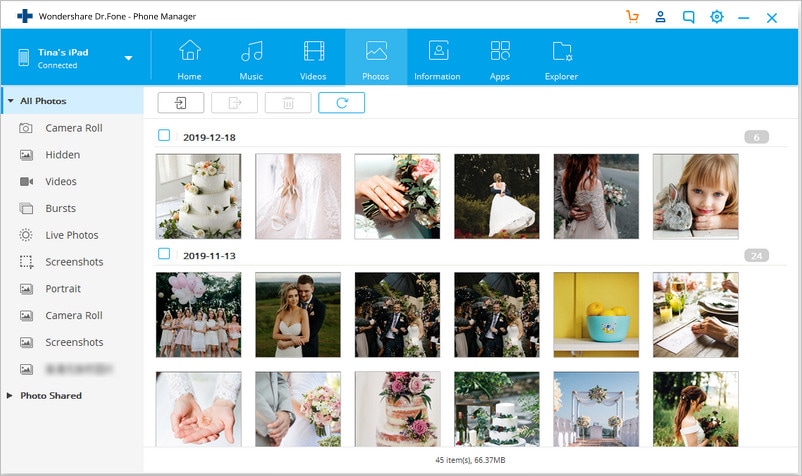
3단계. 선택한 이미지를 컴퓨터로 내보내기
이미지 선택 후 ‘수출’ 상단 메뉴의 드롭다운 메뉴에서 ‘PC로 내보내기’ 그런 다음 이미지를 전송하려는 PC의 원하는 위치와 폴더를 지정합니다. 대상 폴더가 지정되면 좋아, 이미지가 거기로 전송됩니다.

또한 iPad 사진을 PC로 전송하기 위해 DrFoneTool을 사용하여 전송할 수도 있습니다. 동영상, 연락처, 음악 iPad에서 PC로 또는 그 반대로. 아이폰도 지원하고, 아이팟 셔플, 아이팟 나노, iPod Classic의 메이크업 시연, 그리고 한국에서 사랑을 담아 보낸 아이팟 터치.
2부. iPad 및 iPhone용 상위 10개 사진 전송 앱
| 성함 | 가격 | 평점 | 크기 | OS 요구 사항 |
|---|---|---|---|---|
| Fotolr 사진 앨범 | 무료 | 4.5/5 | 20.1MB | iOS 3.2 이상 |
| 간단한 전송 | 무료 | 5/5 | 5.5MB | iOS 5.0 이상 |
| 드롭 박스 | 무료 | 5/5 | 26.4MB | iOS 7.0 이상 |
| 무선 랜 사진 전송 | 무료 | 5/5 | 4.1MB | iOS 4.3 이상 |
| 사진 전송 앱 | $ 2.9 | 4.5/5 | 12.1MB | iOS 5.0 이상 |
| 이미지 전송 | 무료 | 4/5 | 7.4MB | iOS 6.0 이상 |
| 무선 전송 앱 | $ 2.99 | 4/5 | 16.7MB | iOS 5.0 이상 |
| 사진 전송 WiFi | 무료 | 4/5 | 22.2MB | iOS 8.0 이상 |
| 사진 전송 프로 | $ 0.99 | 4/5 | 16.8MB | iOS 7.0 이상 |
| PhotoSync | $ 2.99 | 4/5 | 36.9MB | iOS 6.0 이상 |
1.Fotolr 사진 앨범 – 사진 전송 및 관리자
Fotolr는 iPad와 iPhone을 위한 완벽한 사진 전송 앱입니다. 그것은 멋진 사용자 인터페이스를 가지고 있으며 장치와 응용 프로그램을 연결하는 케이블 없이도 편리합니다. iPad와 iPhone에서 컴퓨터로 또는 그 반대로 사진을 전송할 뿐만 아니라 소셜 네트워킹 웹사이트에 직접 공유합니다. 다른 앨범을 만들고 다른 사진을 다른 앨범에 넣어 사진을 정렬할 수도 있습니다. 캘린더를 보고 있는 동안 사진이 표시되며 지리적 위치도 캘린더에 태그됩니다.
Fotolr 사진 앨범-사진 전송 및 관리에 대해 자세히 알아보기 바로가기

2.간단한 송금
또한 iPad 및 iPhone을 위한 최고의 사진 전송 앱 중 하나입니다. 단순 전송은 백만 번 이상 다운로드되었습니다. iPad 및 iPhone에서 컴퓨터로 사진을 복사하는 것은 매우 쉽고 사진의 메타 데이터도 보존합니다. 컴퓨터에 있는 모든 사진 앨범과 비디오는 WiFi를 통해 iPad와 iPhone으로 전송할 수 있습니다. 그것은 당신이 그것에 접근하기 위해 암호를 설정할 수 있음을 의미하는 보호 메커니즘을 제공합니다. 또한 사진 전송 크기에 제한이 없습니다. 또한 Windows 및 Linux를 포함한 모든 운영 체제에서 작동합니다. 하지만 무료 버전에서는 처음 50장의 사진만 전송할 수 있으며 그 이후에는 비용을 지불해야 합니다.
단순 전송에 대해 자세히 알아보기 바로가기

3.드롭박스
Dropbox는 어디에서나 사진을 찍고 쉽게 공유할 수 있는 클라우드 기반 서비스를 제공합니다. iPad 및 iPhone에서 Dropbox로 사진을 전송하면 컴퓨터, 웹 및 기타 장치에서 쉽게 액세스할 수 있습니다. 2GB의 무료 클라우드 공간을 제공합니다. 더 많은 비용이 청구됩니다. 또한 좋아하는 사진을 분류하여 오프라인에서 미리 볼 수 있습니다.
Dropbox에 대해 자세히 알아보기 바로가기
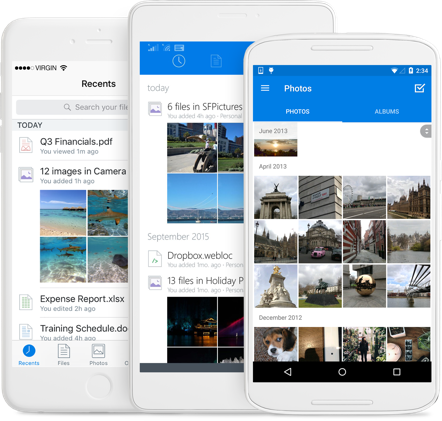
4. WiFi 사진 전송
WiFi 사진 전송은 iPad 및 iPhone용 무선 전송 앱이기도 합니다. 동영상 뿐만 아니라 대량 전송에도 사용할 수 있습니다. 사진의 메타데이터도 전송할 수 있어 사용자 측의 번거로움이 없다는 것이 가장 큰 특징입니다.
WiFi 사진 전송에 대해 자세히 알아보기 바로가기
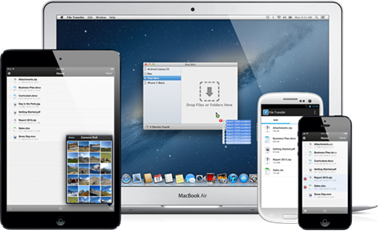
5.사진 전송 앱
사진 전송 앱은 이름에서 알 수 있듯이 주로 WiFi를 통해 iPad, iPhone, PC 및 Mac 간에 사진과 비디오를 전송하는 데 사용됩니다. 휴대전화에서 컴퓨터로 또는 그 반대로 모든 멀티미디어 데이터를 쉽게 전송할 수 있습니다.
iPhone과 iPad 간에 사진을 전송하고 두 개의 Apple 장치 간에 HD 비디오를 전송하는 데 사용할 수 있습니다. 그것은 사진의 메타 데이터를 유지할 수 있습니다. 사진 전송은 형식 변환 없이 원시 형식으로 작동합니다. 이를 위한 데스크탑 애플리케이션도 있으며 전송은 훨씬 더 간단할 수 있습니다. 또한 모든 웹 브라우저와 독립적으로 사용하여 사진을 전송할 수 있습니다. 마지막으로, 애플리케이션에 대해 한 번만 지불하면 되며, 영구적으로 사용하여 번거로움 없이 iPad, iPhone 사진을 컴퓨터로 전송할 수 있습니다.
사진 전송 앱에 대해 자세히 알아보기 바로가기
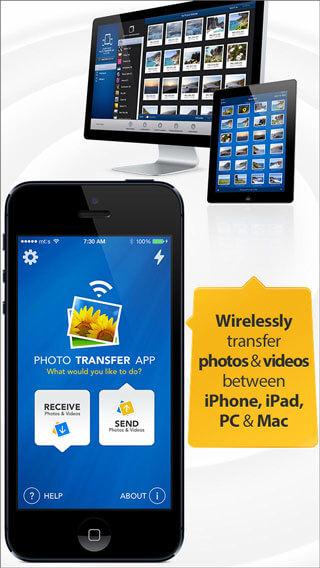
6.이미지 전송
Image Transfer는 USB 케이블 없이도 WiFi로 iPad, iPhone, PC 간에 사진을 자유롭게 전송할 수 있는 기능입니다. 사용하기 매우 쉽고 안정적입니다. 장치를 WiFi에 연결하기만 하면 됩니다. 이메일로 등록할 필요도 없습니다. 한 번 시도해 보세요.
사진 전송 앱에 대해 자세히 알아보기 바로가기
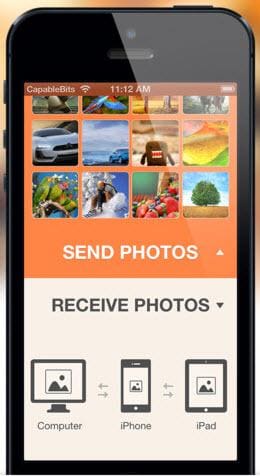
7. 무선 전송 앱
Wireless Transfer App은 iPad 및 iPhone용 사진 전송을 제안하는 또 다른 사진 전송 앱입니다. 당신은 또한 당신의 사진을 백업하는 데 사용할 수 있습니다. 그러나 다른 사진 전송 앱에 비해 무선 전송 앱은 무료 평가판이 없으며 비용은 $2.99입니다.
사진 전송 앱에 대해 자세히 알아보기 바로가기
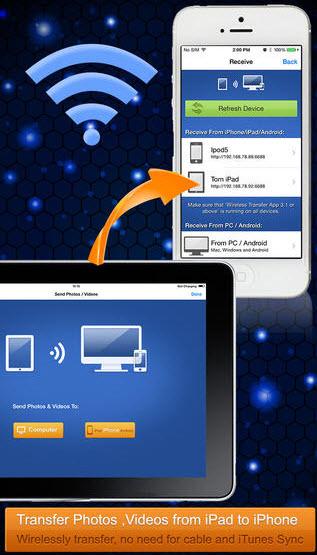
8. 사진 전송 WiFi
사진 전송 WiFi는 사진을 iPad 또는 iPhone으로 쉽게 전송할 수 있는 또 다른 옵션입니다. 그 성과는 10개국에서 55위권 안에 들었다. 그래서 당신은 그것을 제공해야합니다.
사진 전송 앱에 대해 자세히 알아보기 바로가기
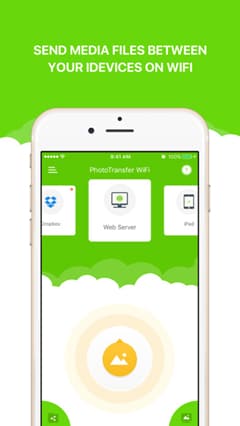
9. 사진 전송 프로
Photo Transfer Pro를 사용하면 iPad, iPhone 또는 컴퓨터 간에 모든 사진을 전송할 수 있습니다. 컴퓨터와 모바일 장치가 동일한 네트워크에 있으면 브라우저를 통해 사진에 액세스할 수 있습니다.
사진 전송 앱에 대해 자세히 알아보기 바로가기
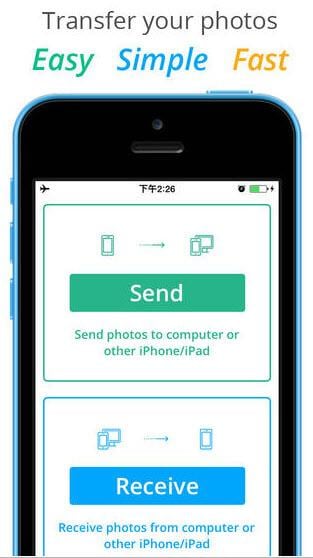
10. 포토싱크
PhotoSync는 사진을 iPad와 iPhone으로 공유하고 전송할 수 있는 또 다른 최고의 방법입니다. 사진을 백업하는 데에도 사용할 수 있습니다. 쉽고 편리하며 매우 스마트합니다. $2.99가 청구됩니다.
사진 전송 앱에 대해 자세히 알아보기 바로가기
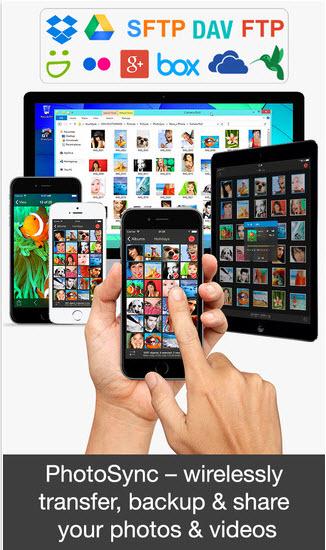
iPad 및 iPhone을 위한 최고의 사진 전송 소프트웨어를 다운로드하여 사용해 보십시오. 이 가이드가 도움이 되었다면 친구들과 공유하는 것을 잊지 마십시오.
마지막 기사

